Khairul Abdal-18 mei 2012 Hey kawan kita ketemu lagi, apa kabar semuanya? pasti sehatkan? disini saya akan membawa postingan terbaru dan terhangat.
Kami telah mencoba selalu berinofasi untuk membuat sesuatu yang baru, yang dapat membuat blog kita meningkat Trafficnya, pasti berbagai cara kita lakukan. Kini kami mendukung usaha anda dalam postingan-postingan kami yang sangat bermutu dan berkualitas, semoga bisa menjadi sebuah kekuatan pada blog kawan-kawan.
Langsung saja, kami telah mencoba berbagai cara untuk membuat seperti yang anda lihat pada gambar. Awalnya kami hanya menggunakan penggabungan Blogger Comment dengan Facebook Comments, tapi kami melihat banyak juga saat ini para penggguna Twitter Mania, kami mencari solusi sebuah inofasi, akhirnya kami Tanya mbah google “Cara Membuat Aplikasi di Twitter” dan kami mencoba menganalisa dengan cermat. Seperti inilah yang dapat kami lakukan, menggabungkan 3 komentar langsung (Blogger, Twitter, Facebook) sehingga membuat komentar pada blog kita menjadi indah. Dan kami langsung mempraktekkannya pada blog kami, akhirnya berhasil.
Dan kami telah menggunakan ini.
Apakah kawan-kawan ingin menggunakannya juga-??
*Kami akan memberikan cara dengan mudah dan terperinci.
Semoga dapat bermanfaat.
Untuk membuat kotek komentar Blogger, Twitter, Facebook dengan digabungkan ikuti langkah dibawah ini :
Yang kita butuhkan adalah :
- APP ID (pada facebook)
- API Key (pada twitter)
- ID Blogger (pada bglogger)
Bingung cara membuatnya-??
Naahh…
Langsung saja untuk mendapatkan API Key buatlah aplikasi di Twitter,
Untuk membuat nya KLIK DISINI
kemudian ikuti langkah-langkah yang diajukan. (mudah)
Untuk mendapatkan APP ID buatlah aplikasi di Facebook Devoleper
Untuk membuatnya KLIK DISINI
kemudian ikuti langkah-langkah yang diajukan. (mudah)
Untuk mendapatkan ID Blogger,
Kita masuk pada blogger kemudian lihat pada Address Bar (copy angka setelah ID=…….)
Sekarang selesai langkah pertama.
Sebelum memulai, terlebih dulu download template lengkap untuk berjaga-jaga barangkali kita ingin mengembalikan ke template semula atau jika terjadi kesalahan. Sekarang kita mulai langkah-langkah memasang kotak komentar facebook dan twitter di blogger.
1. Masuk ke akun blogger, lalu pilih Rancangan > Edit HTML > Centang 'Expand Template Widget'
2. Tekan tombol Ctrl+F lalu cari kode <head>
3. Masukkan kode berikut tepat di bawah kode <head>:
4. Perhatikan kode berwarna merah :
Ganti tulisan Profile_ID dengan ID profil atau username facebook kita. ID profil bisa berupa angka atau huruf. Cara mengetahui ID profil kita adalah dengan membuka halaman profil dan lihatlah kolom alamat (address bar). Seperti alamat facebook saya adalah www.facebook.com/djmemed, maka ID profil Saya adalah djmemed
Kita juga bisa mengeset username dengan masuk ke account settings (pengaturan akun) > username (nama pengguna) > edit (sunting).
Ganti tulisan APP_ID dengan ID Aplikasi facebook kita yang tadi kita buat sebelumnya
Ganti tulisan API_KEY dengan API KEY dari aplikasi twitter yang kita buat sebelumnya
5. Berikutnya, cari kode class='comments'
6. Masukkan kode berikut tepat di bawah kode class='comments'
7. Perhatikan kode berwarna merah:
Kita bisa mengganti kata Comments dan Tweets dengan kata lainnya yang diinginkan
Kita bisa mengganti angka 10 dengan jumlah komentar facebook yang ingin ditampilkan
Kita bisa mengganti angka 500 dengan ukuran lebar kotak komentar yang diinginkan
8. Simpan template dan hasilnya bisa dilihat sendiri pada halaman postingan di blog saya ini. Selamat mencoba, semoga berhasil!
Selesai.... kan.
Tambahan ilmu :
Untuk menghilangkan ikon kotak komentar dari halaman statis, lakukan langkah-langkah berikut (setelah kita berhasil memasang kotak komentar facebook dan twitter di blogger):
Masuk ke dasbor > rancangan > edit HTML > ceklis 'expand template widget'
Dengan menggunakan Ctrl+F, cari kode class='comments'
Tepat di bawahnya, masukkan kode <b:if cond='data:blog.pageType != "static_page"'>
Di bawah kode yang kita tambahkan tadi, akan kita temukan kode-kode tab kotak komentar yang sudah kita masukkan sebelumnya.
Scroll ke bawah lagi dan temukan kode <div class='clear'/>
Tepat di atas kode tersebut, masukkan kode </b:if>
Simpan template
Senang telah berbagi informasi dan ilmu kepada kawan dan semuanya... Terima kasih telah berkunjung hari ini,untuk membaca sebuah Artikel yang tiada artinya Wassalamualaikum....
Kami telah mencoba selalu berinofasi untuk membuat sesuatu yang baru, yang dapat membuat blog kita meningkat Trafficnya, pasti berbagai cara kita lakukan. Kini kami mendukung usaha anda dalam postingan-postingan kami yang sangat bermutu dan berkualitas, semoga bisa menjadi sebuah kekuatan pada blog kawan-kawan.
Langsung saja, kami telah mencoba berbagai cara untuk membuat seperti yang anda lihat pada gambar. Awalnya kami hanya menggunakan penggabungan Blogger Comment dengan Facebook Comments, tapi kami melihat banyak juga saat ini para penggguna Twitter Mania, kami mencari solusi sebuah inofasi, akhirnya kami Tanya mbah google “Cara Membuat Aplikasi di Twitter” dan kami mencoba menganalisa dengan cermat. Seperti inilah yang dapat kami lakukan, menggabungkan 3 komentar langsung (Blogger, Twitter, Facebook) sehingga membuat komentar pada blog kita menjadi indah. Dan kami langsung mempraktekkannya pada blog kami, akhirnya berhasil.
Dan kami telah menggunakan ini.
Apakah kawan-kawan ingin menggunakannya juga-??
*Kami akan memberikan cara dengan mudah dan terperinci.
Semoga dapat bermanfaat.
Untuk membuat kotek komentar Blogger, Twitter, Facebook dengan digabungkan ikuti langkah dibawah ini :
Yang kita butuhkan adalah :
- APP ID (pada facebook)
- API Key (pada twitter)
- ID Blogger (pada bglogger)
Bingung cara membuatnya-??
Naahh…
Langsung saja untuk mendapatkan API Key buatlah aplikasi di Twitter,
Untuk membuat nya KLIK DISINI
kemudian ikuti langkah-langkah yang diajukan. (mudah)
Untuk mendapatkan APP ID buatlah aplikasi di Facebook Devoleper
Untuk membuatnya KLIK DISINI
kemudian ikuti langkah-langkah yang diajukan. (mudah)
Untuk mendapatkan ID Blogger,
Kita masuk pada blogger kemudian lihat pada Address Bar (copy angka setelah ID=…….)
Sekarang selesai langkah pertama.
Sebelum memulai, terlebih dulu download template lengkap untuk berjaga-jaga barangkali kita ingin mengembalikan ke template semula atau jika terjadi kesalahan. Sekarang kita mulai langkah-langkah memasang kotak komentar facebook dan twitter di blogger.
1. Masuk ke akun blogger, lalu pilih Rancangan > Edit HTML > Centang 'Expand Template Widget'
2. Tekan tombol Ctrl+F lalu cari kode <head>
3. Masukkan kode berikut tepat di bawah kode <head>:
<meta content='Profile_ID' property='fb:admins'/>
<meta content='APP_ID' property='fb:app_id'/>
<script src='http://code.jquery.com/jquery-latest.pack.js'/>
<script src='http://jsblogstop.googlecode.com/svn/commentpages/jsCommentPages.js'/>
<script src='http://connect.facebook.net/en_US/all.js#xfbml=1'/>
<script src='http://jsblogstop.googlecode.com/svn/jstweetbox/v1/jsTweetBox.js'/>
<script src='http://platform.twitter.com/anywhere.js?id=API_KEY&v=1'/>
4. Perhatikan kode berwarna merah :
Ganti tulisan Profile_ID dengan ID profil atau username facebook kita. ID profil bisa berupa angka atau huruf. Cara mengetahui ID profil kita adalah dengan membuka halaman profil dan lihatlah kolom alamat (address bar). Seperti alamat facebook saya adalah www.facebook.com/djmemed, maka ID profil Saya adalah djmemed
Kita juga bisa mengeset username dengan masuk ke account settings (pengaturan akun) > username (nama pengguna) > edit (sunting).
Ganti tulisan APP_ID dengan ID Aplikasi facebook kita yang tadi kita buat sebelumnya
Ganti tulisan API_KEY dengan API KEY dari aplikasi twitter yang kita buat sebelumnya
5. Berikutnya, cari kode class='comments'
6. Masukkan kode berikut tepat di bawah kode class='comments'
<div class='comments-tab' id='blogger-comments' title='Comments from Blogger'>
<data:post.numComments/> Comments
</div>
<div class='comments-tab' id='twitter-comments' title='Comments with Twitter'>
<span class='js-page-tweet-count' expr:href='data:post.url'/> Tweets
</div>
<div class='js-default-tab comments-tab' id='fb-comments' title='Comments made on Facebook'>
<fb:comments-count expr:href='data:post.url'/> Komentar
</div>
<div class='clear'/>
</div>
<div class='comments-page' id='twitter-comments-page'>
<div id='js-tweet-box'/>
</div>
<div class='comments-page' id='fb-comments-page'>
<b:if cond='data:blog.pageType == "item"'>
<div id='fb-root'/>
<fb:comments expr:href='data:post.url' num_posts='10' width='500'/>
</b:if>
</div>
<div class='comments comments-page' id='blogger-comments-page'>
7. Perhatikan kode berwarna merah:
Kita bisa mengganti kata Comments dan Tweets dengan kata lainnya yang diinginkan
Kita bisa mengganti angka 10 dengan jumlah komentar facebook yang ingin ditampilkan
Kita bisa mengganti angka 500 dengan ukuran lebar kotak komentar yang diinginkan
8. Simpan template dan hasilnya bisa dilihat sendiri pada halaman postingan di blog saya ini. Selamat mencoba, semoga berhasil!
Selesai.... kan.
Tambahan ilmu :
Untuk menghilangkan ikon kotak komentar dari halaman statis, lakukan langkah-langkah berikut (setelah kita berhasil memasang kotak komentar facebook dan twitter di blogger):
Masuk ke dasbor > rancangan > edit HTML > ceklis 'expand template widget'
Dengan menggunakan Ctrl+F, cari kode class='comments'
Tepat di bawahnya, masukkan kode <b:if cond='data:blog.pageType != "static_page"'>
Di bawah kode yang kita tambahkan tadi, akan kita temukan kode-kode tab kotak komentar yang sudah kita masukkan sebelumnya.
Scroll ke bawah lagi dan temukan kode <div class='clear'/>
Tepat di atas kode tersebut, masukkan kode </b:if>
Simpan template
Senang telah berbagi informasi dan ilmu kepada kawan dan semuanya... Terima kasih telah berkunjung hari ini,untuk membaca sebuah Artikel yang tiada artinya Wassalamualaikum....

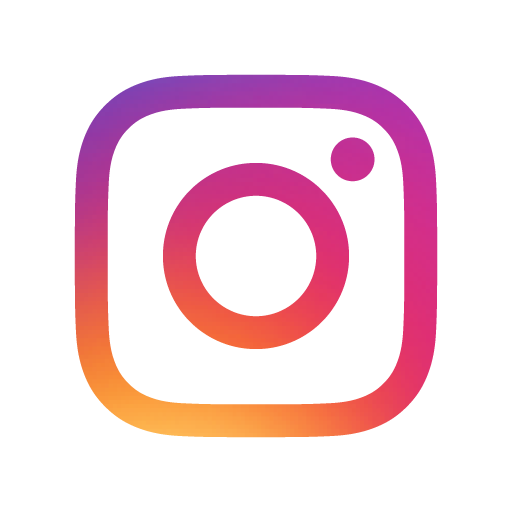
4 komentar
Click here for komentarTolong perjelas lebih detail gan
ReplySaya sudah berhasil memasang TAPI,,,,,
Untuk coment Twiter nya Error ...
Tolong Penjelasan nya
@Densus 1989 MUNGKIN ada salah letak atau twitter dan blognya tidak mendukung,coba ulangi dari awal
ReplyGak bisa brooh
Replyulangi bro
Reply1.Komentarlah Dengan Memakai Account Google dan Open ID
2.Komentarlah Dengan Baik atau Sopan
3.Jangan Kirim SPAM ConversionConversion EmoticonEmoticon